जल्दी से एक आवेदन सूट तैनात करना चाहते हैंएक बड़े नेटवर्क में या इंस्टॉलेशन फ़ाइलों को सिंगल लोकेशन तक सीमित रखने के लिए इसे पोर्टेबल बनाना है, जिससे आप एप्लिकेशन को फ्लैश ड्राइव पर ले जा सकते हैं? पहले से कवर किए गए एप्लिकेशन विज़ुअलाइज़र कैमियो और एनिग्मा वर्चुअल बॉक्स स्थापित अनुप्रयोगों को पोर्टेबल बनाने में शक्तिशाली साबित हुए हैं। चूंकि एप्लिकेशन वर्चुअलाइजेशन उपयोगिताओं सभी सेटिंग्स को कैप्चर करने के अलावा कुछ भी नहीं करती हैं, डीएलएल फाइलें, एक्सएमएल, आईएनआई और उन अनुप्रयोगों की संबंधित रजिस्ट्री प्रविष्टियां जिन्हें आप वर्चुअलाइज करना चाहते हैं, आपको एक वर्चुअलाइज़र की तलाश होनी चाहिए जो सभी ड्राइव और रजिस्ट्री पित्ती के लिए सिस्टम को अच्छी तरह से स्कैन कर सके। आवेदन के सभी संबद्ध डेटा को प्राप्त करने के लिए जिसे वर्चुअलाइज किया जा रहा है। ऐसा ही एक अनुप्रयोग virtualiztion उपकरण है Evalaze.
काम करने की क्षमता स्कैन के आसपास घूमती हैआपके द्वारा इंस्टॉल किए गए एप्लिकेशन के डेटा को कैप्चर करने के लिए एप्लिकेशन (जिसे आप कैप्चर करना चाहते हैं) और पोस्ट-स्कैनिंग से ठीक पहले सिस्टम। एक बार डेटा कैप्चर करने के बाद, आप एप्लिकेशन को किसी भी प्रकार के संस्करणों के टकराव, फूला हुआ रजिस्ट्री पित्ती और अन्य नुकसान के बारे में चिंता किए बिना लॉन्च कर सकते हैं। एक अच्छा उदाहरण एमएस ऑफिस उत्पादों के वर्चुअलाइजेशन का होगा। उदाहरण के लिए, एवलाज़े के साथ, आप एमएस ऑफिस एप्लिकेशन, एक्सेल 2003, एक्सेल 2010, वर्ड 2007, पॉवरपॉइंट 2010 के विभिन्न संस्करणों को वर्चुअलाइज कर सकते हैं और बिना किसी विरोध का सामना किए उनका उपयोग कर सकते हैं।
Evalaze को पकड़ने के लिए एक साधारण विज़ार्ड प्रस्तुत करता हैअनुप्रयोग स्थापना फ़ाइलें। आवेदन वर्चुअलाइजेशन ऑपरेशन करने के लिए चरणों के माध्यम से जाना आवश्यक है। शुरू करने के लिए, एप्लिकेशन लॉन्च करें और विज़ार्ड पर विज़ार्ड प्रारंभ करने के लिए क्लिक करें। पहले निर्देश पढ़ें और Next पर क्लिक करें।

दूसरे चरण के लिए आपको नाम निर्दिष्ट करना होगाएप्लिकेशन और एप्लिकेशन कैप्चर पथ जहां वर्चुअलाइज्ड एप्लिकेशन फ़ाइलों को सहेजा जाना है। एक बार पथ निर्दिष्ट हो जाने पर, स्कैन रेंज को चुनने के लिए ड्राइव / पथ और रजिस्ट्री पित्ती का चयन करने के लिए स्कैन रेंज चुनें पर क्लिक करें।
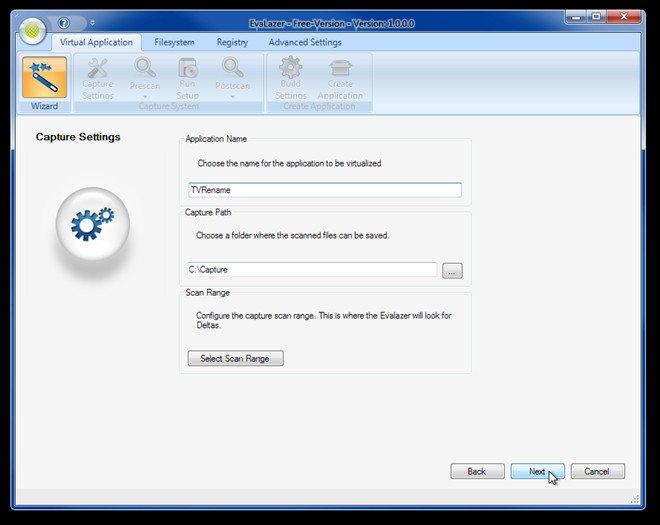
अब फ़ाइलों को स्कैन करने के लिए प्री-स्कैन प्रक्रिया शुरू करेंऔर चयनित ड्राइव और रजिस्ट्री पित्ती में रजिस्ट्री प्रविष्टियों। प्री-स्कैन प्रक्रिया को पूरा करने में लगने वाला समय आपके द्वारा पहले चुने गए पथ और रजिस्ट्री पित्ती पर निर्भर करता है। स्कैनिंग प्रक्रिया शुरू करने से पहले, किसी भी प्रकार की समस्याओं से बचने के लिए सभी रनिंग एप्लिकेशन को बंद करने की सिफारिश की गई है।
स्कैनिंग की प्रक्रिया समाप्त होने के बाद। वह एप्लिकेशन इंस्टॉल करें जिसे आप वर्चुअलाइज करना चाहते हैं। इंस्टॉल हो जाने के बाद, इंस्टॉल किए गए एप्लिकेशन डेटा और फ़ाइलों को कैप्चर करने के लिए पोस्ट-स्कैन प्रक्रिया शुरू करने के लिए अगला क्लिक करें।
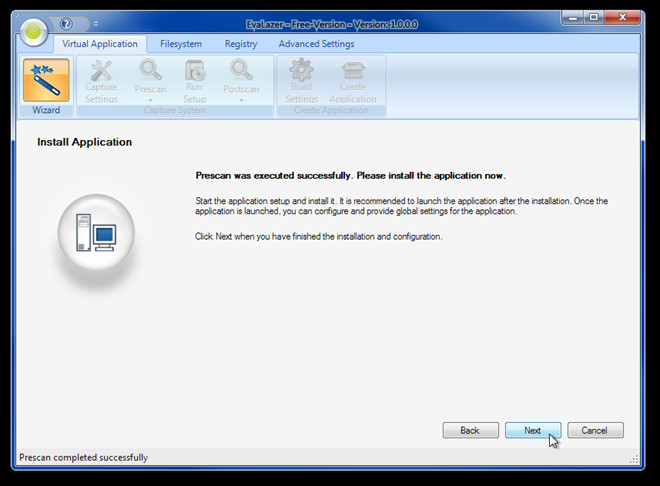
एक बार पोस्ट-स्कैनिंग प्रक्रिया समाप्त हो जाने के बाद, यहप्रक्रिया के दौरान कैप्चर की गई सभी डेटा फ़ाइलों को दिखाएगा। अब स्थापित एप्लिकेशन के अंतिम बिल्ड बनाने के निर्देशों का पालन करें। यह आपको फाइलों को देखने के लिए और सैंडबॉक्स में एप्लिकेशन को चलाने के लिए वर्चुअलाइज्ड एप्लिकेशन के स्थान को सीधे खोलने देगा, जिससे एप्लिकेशन ओएस और अन्य रनिंग एप्लिकेशन से पूरी तरह से अलग रहता है।
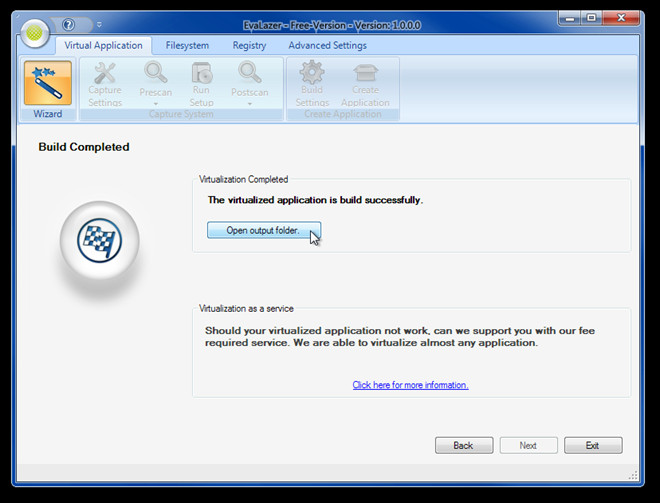
नीचे दिया गया वीडियो देखें, जिसमें उपयोग के बारे में विस्तार से दिखाया गया है।
वर्चुअल एप्लिकेशन टैब से, आप मैन्युअल रूप से कर सकते हैंप्री-स्कैन और पोस्ट-स्कैन प्रक्रियाओं के लिए सेटिंग्स सेट करें, कैप्चर सेटिंग्स और बिल्ड सेटिंग्स कॉन्फ़िगर करें, और एप्लिकेशन बनाएं / फिर से बनाएं। परीक्षण के दौरान, हमने प्री और पोस्ट स्कैन ऑपरेशन करते समय कुछ अंतरालों का सामना किया। हालाँकि, हमने किसी भी अन्य मुद्दों का सामना किए बिना Evalaze का उपयोग करके दो अनुप्रयोगों को सफलतापूर्वक वर्चुअलाइज किया है।
Evalaze डाउनलोड करें













टिप्पणियाँ